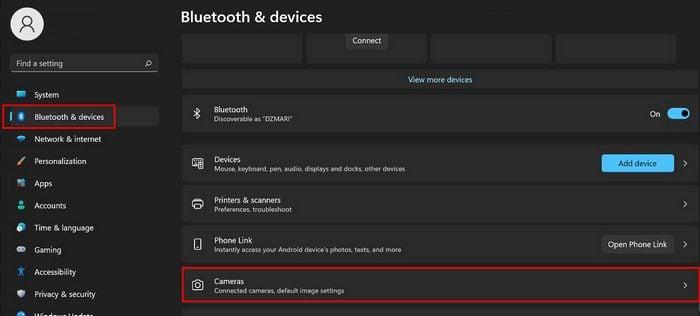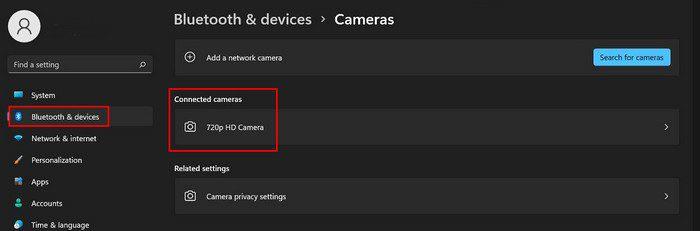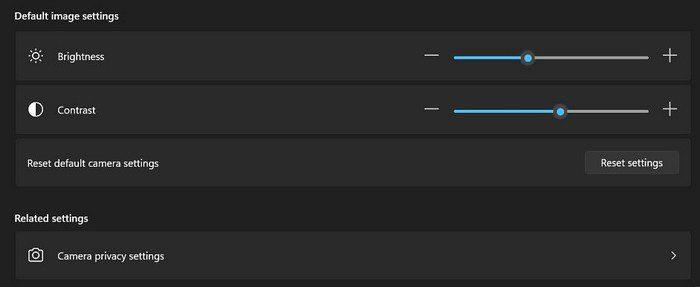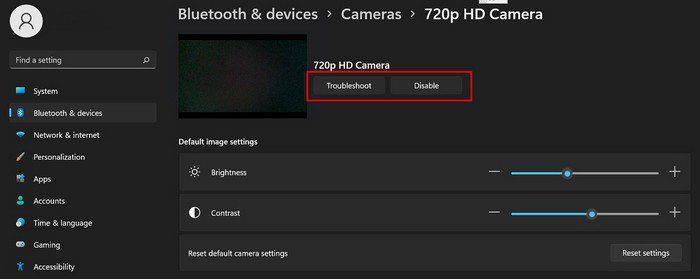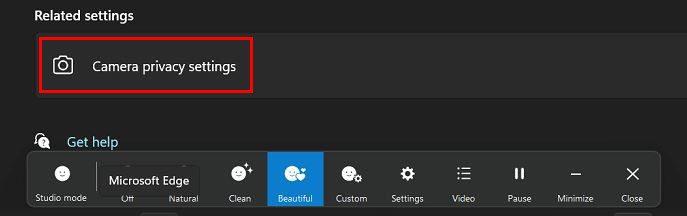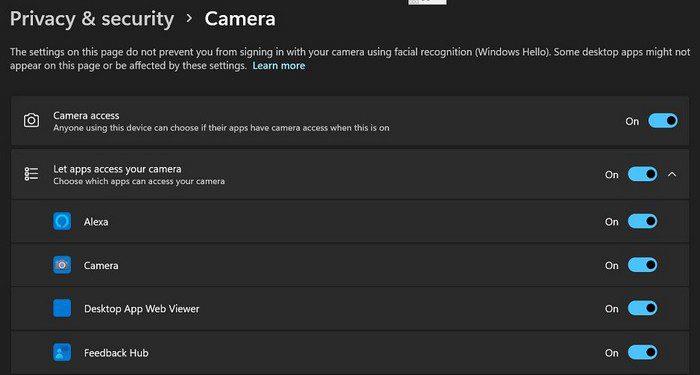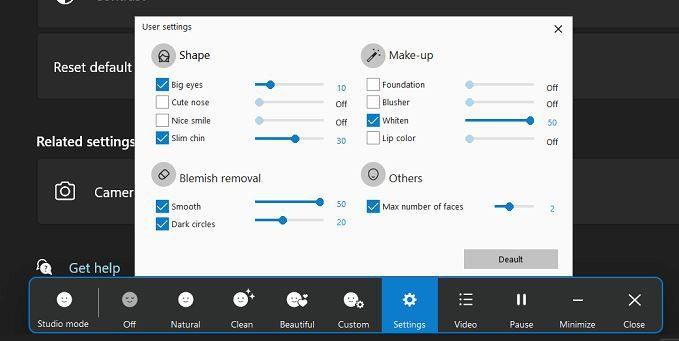Když potřebujete použít webovou kameru, chcete vypadat co nejlépe. Ale to se nestane, pokud je jas vypnutý nebo pokud je něco jiného, co není správně nastaveno. Ale to lze snadno opravit tím, že přejdete do nastavení webové kamery a tu a tam provedete několik změn. I když máte problémy s webovou kamerou, následující kroky vám pomohou, protože vás zavedou na místo, kde je třeba problém vyřešit.
Jak změnit jas, kontrast a natočení videa
Chcete-li změnit jas, kontrast a natočení videa, budete muset přejít do Nastavení počítače kliknutím na nabídku Start systému Windows a výběrem Nastavení .
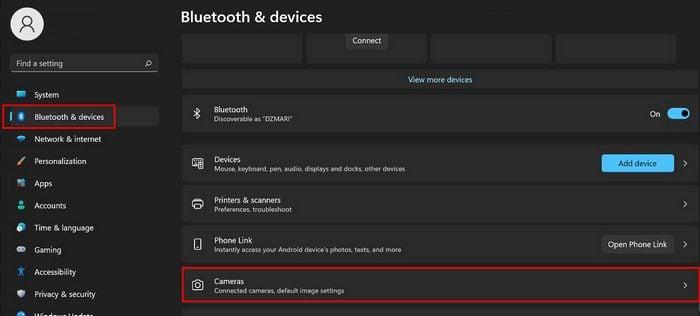
Když se otevře, klikněte na Bluetooth a zařízení a klikněte na možnost Fotoaparát , která bude napravo od vás. V části Připojené kamery klikněte na kameru nainstalovanou v počítači.
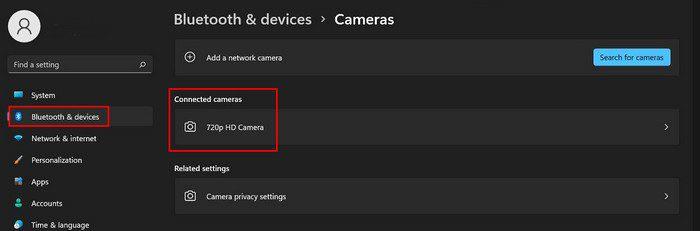
Na další stránce v části Výchozí nastavení obrázku najdete posuvník nebo možnosti plus/mínus pro úpravu těchto nastavení. Jakékoli změny, které provedete, se automaticky použijí.
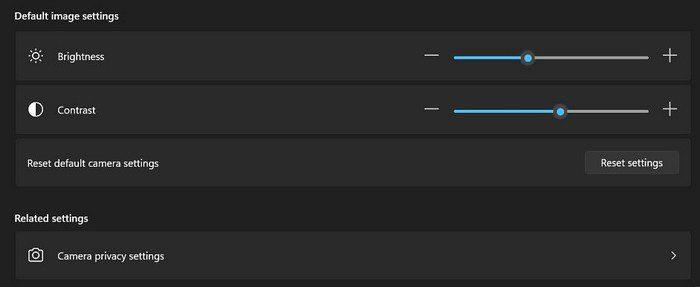
Deaktivace webové kamery a odstraňování problémů
Pod videem vaší webové kamery uvidíte možnosti Zakázat webovou kameru a řešení problémů . Pokud se jej rozhodnete zakázat, nebudete jej moci dále používat, ale stále bude ukazovat, že je na vašem počítači nainstalován. Pokud někdy změníte názor a budete jej chtít znovu zapnout, postupujte podle těchto kroků a klikněte na tlačítko Povolit.
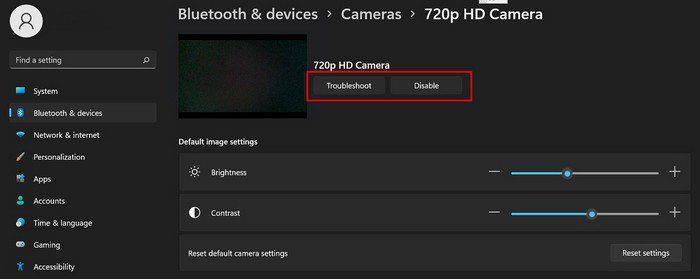
Po kliknutí na možnost Odstraňování problémů se dostanete na samostatnou stránku. Zde budete muset odpovědět na několik otázek, které vám pomohou najít řešení problému, se kterým se váš fotoaparát potýká. Na jednom místě máte různé druhy možností. Můžete například upravit jas, deaktivovat fotoaparát a vyhledat pomoc s problémy s fotoaparátem.
Jak odepřít aplikacím přístup k vašemu fotoaparátu
Zajímá vás, jaká aplikace má přístup k vaší webové kameře? Po provedení těchto kroků uvidíte seznam všech aplikací, které přistupují k vaší webové kameře. Pokud chcete odepřít přístup k některému z nich, vše, co musíte udělat, je vypnout tlačítko. To je všechno. Klikněte na Nastavení soukromí fotoaparátu.
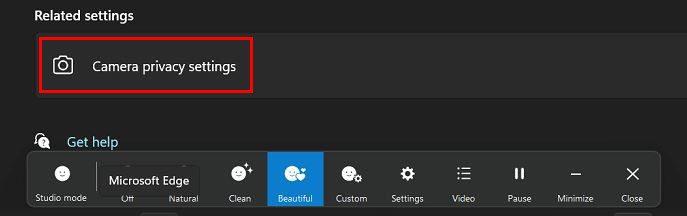
Na další stránce byste měli vidět seznam aplikací, které mají přístup k vaší webové kameře.
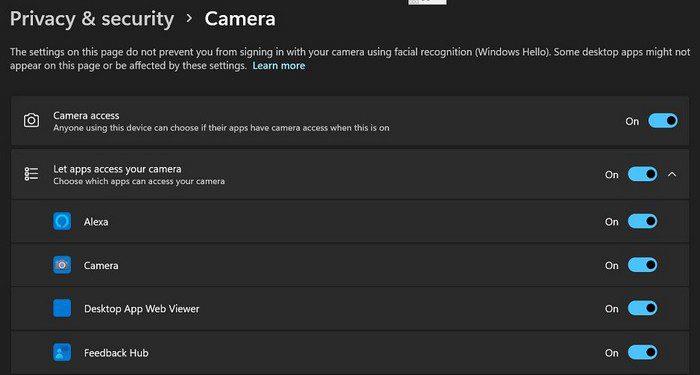
Pokud chcete zablokovat přístup ke všem aplikacím, jednoduše vypněte možnost Povolit aplikacím přístup k fotoaparátu. Přístup ke konkrétním aplikacím můžete také odepřít vypnutím možnosti pro danou aplikaci pouze napravo od aplikace.
Dokud upravíte nastavení webové kamery ve spodní části, měli byste vidět také možnosti režimu studia.
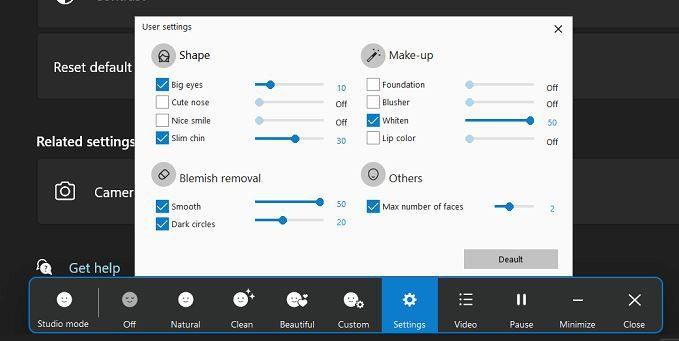
Můžete použít možnosti jako:
- Přírodní
- Čistý
- Krásná
- Zvyk
- Video
- Pauza
- Minimalizovat
- Zavřít
Pokud přejdete do Nastavení, můžete upravit posuvník pro věci, jako jsou:
- Velké oči
- Roztomilý nos
- Pěkný úsměv
- Štíhlá brada
- Nadace
- Tvářenka
- Vybělit
- Barva na rty
- Hladký pro odstranění skvrn
- Tmavé kruhy pro odstranění skvrn
Závěr
Pokud jde o přizpůsobení webové kamery, můžete dělat různé věci. Můžete odepřít přístup k aplikacím, které chcete, a dokonce je zakázat, pokud to chcete. Pokud vám webová kamera dělá problémy, můžete se pokusit problém vyřešit pomocí tlačítka pro odstraňování problémů. Uvidíte také možnost upravit kontrast a jas, takže vaše video vypadá skvěle. Jaké změny provedete? Podělte se o své myšlenky v komentářích níže a nezapomeňte článek sdílet s ostatními na sociálních sítích.